Vandaag is de laatste en laatste aflevering van de serie artikelen over het maken van een opstartbare USB.
In de vorige artikelen hebben we gezien hoe we een opstartbare schijf kunnen maken op twee van de meest populaire besturingssystemen die er zijn, Windows en Mac(klik hier).
Er is echter een groot deel van de mensen die ervoor kiezen om Linux als hun primaire besturingssysteem te gebruiken.
Nu zijn en zijn dingen traditioneel een beetje ingewikkeld geweest voor de Linux-kant van de dingen.
Hoewel Ubuntu bekendheid krijgt als een mainstream besturingssysteem, is het een beetje gemakkelijker geworden voor die gebruikers die hun tenen in Linux willen onderdompelen, maar niet zo vertrouwd zijn met opdrachtregels en liever GUI-ondersteuning hebben!
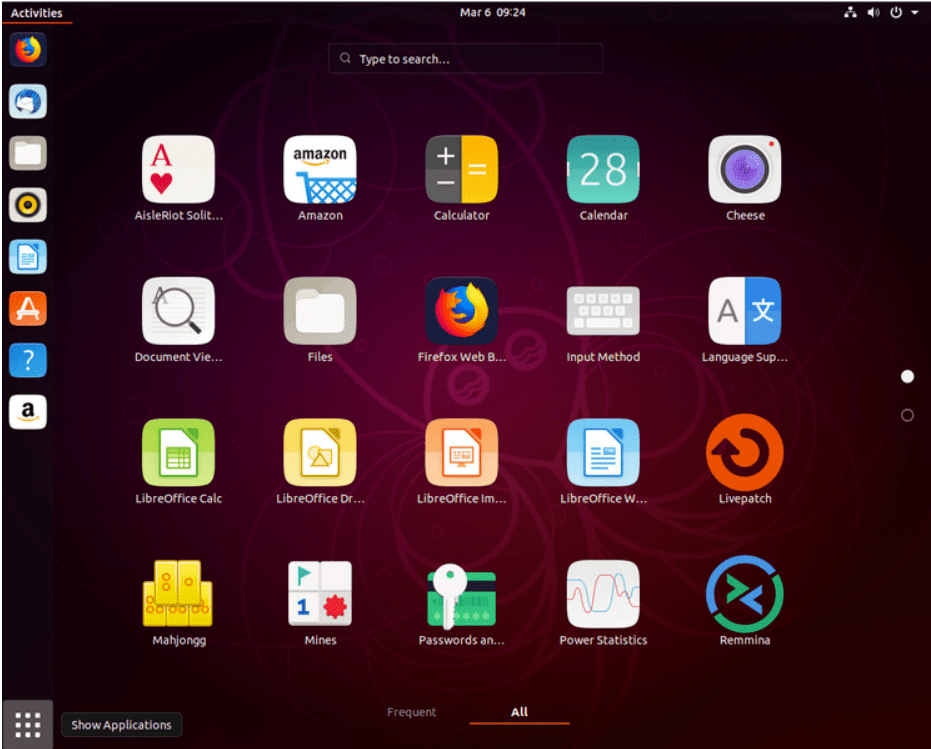
Het maken van een opstartbare Pendrive op Linux heeft twee hoofdprocedures
Inhoudsopgave
Pre benodigdheden
- 8 GB Pen-drive.
- Een werkende computer en een internetverbinding.
- U hebt ook beheerdersrechten op de computer nodig.
- Van een ISO-bestand van het besturingssysteem moet een opstartbare schijf worden gemaakt.
- De schijf moet worden geformatteerd voordat u het besturingssysteem erin laadt, dus als u bestanden op deze Flash-drive wilt bewaren, maak er dan een back-up van voordat u met het proces begint!
Dat is alles wat je nodig hebt, behalve een beetje gezond verstand waarvan ik zeker weet dat je dat zou hebben! Dus laten we doorgaan, zullen we?
Een Linux opstartbare USB maken
Stap 1
Steek een USB-stick in de computer
Stap 2
Open het dashboard en klik om het te openen Startup Disk Creator-app
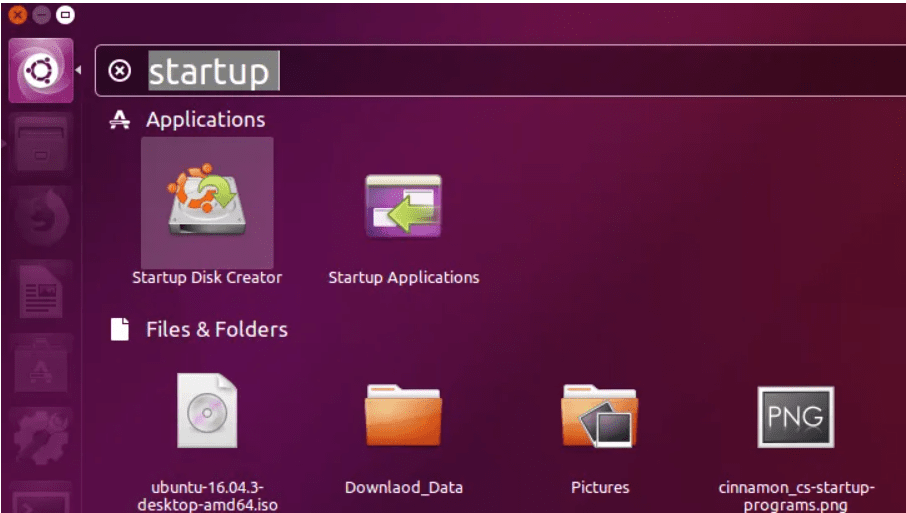
Stap 3
Klik op 'Ander' en kies het ISO-bestand dat je hebt gedownload. Selecteer het bestand en klik op 'Open' in de rechterbenedenhoek van het venster.
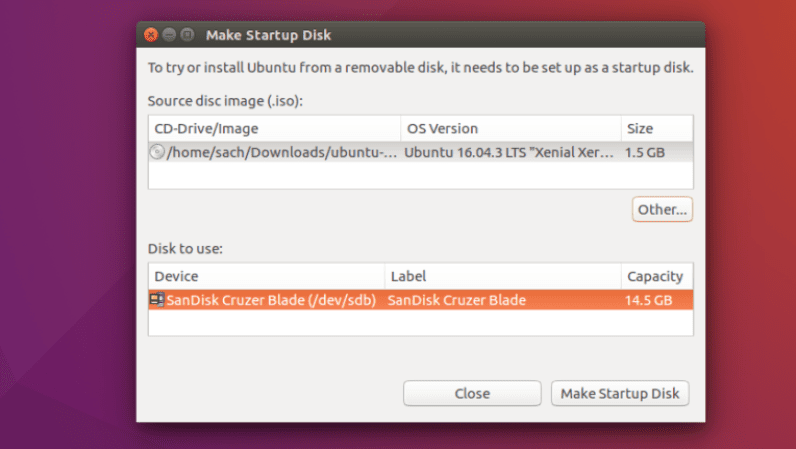
Stap 4
Selecteer de USB-stick als bestemming op de schijf om een vak te gebruiken en klik 'Maak opstartschijf'.
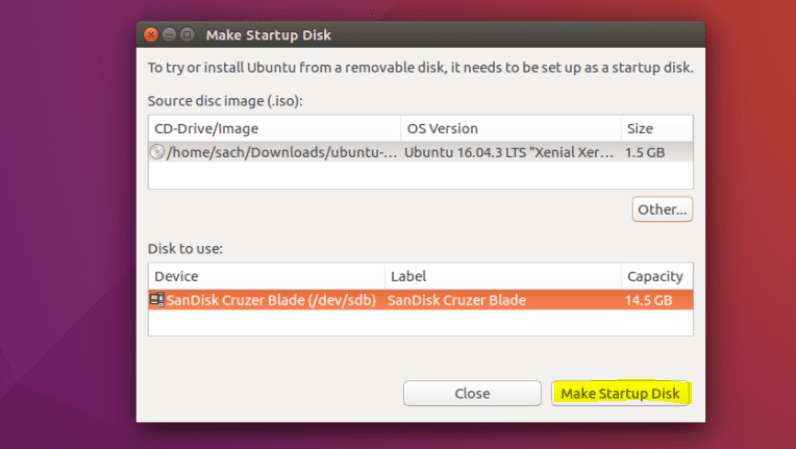
Stafl 5
Dat is het! Wanneer het proces is voltooid, bent u klaar om uw computer opnieuw op te starten en Ubuntu te installeren.
Een opstartbare Windows-schijf maken
zelfs andere Linux-distributies zolang GParted en GRUB Zijn geïnstalleerd.
Installeer GParted en GRUB op Ubuntu met:
sudo apt-get install gparted grub-pc-bin p7zip-full ntfs-3g
Voor BIOS Met MBR-harde schijf
Herschrijf de partitietabel als MS-DOS en formatteer je USB-drive als NTFS met behulp van GParted (voeg ook de boot vlag)
Klik in GParted met de rechtermuisknop op de USB-partitie en selecteer Informatie. Kopieer de UUID ergens, want u hebt deze nodig.
Kopieer alle bestanden van Windows ISO naar een USB-station met uw favoriete bestandsbeheerder
Ga naar een USB-station en als de map met de naam boot hoofdletters heeft, maakt u deze geheel in kleine letters door de naam ervan te wijzigen
Installeer GRUB op USB: sudo grub-install --target=i386-pc --boot-directory="/<USB_mount_folder>/boot" /dev/sdX
/dev/sdX is het apparaat (bijv /dev/sdb, niet /dev/sdb1
Maak een GRUB-configuratiebestand in de map van de USB-drive boot/grub met de naam grub.cfg
Schrijf dit in het bestand:
echo "Booting from USB <or whatever you want>"
insmod ntfs
search --no-floppy --fs-uuid <UUID_from_step_2> --set root
chainloader +1
boot
Koppel het USB-station los en start uw pc opnieuw op. Kies de USB als het eerste opstartapparaat in het BIOS en begin ermee op te starten.
Voor UEFI-modus (GPT) – alleen 64-bits Windows
Herschrijf met behulp van GParted de partitietabel van de USB-drive als GPT.
Maak een nieuwe primaire partitie en formatteer deze als FAT32.
Kopieer alle Windows-bestanden naar de USB-drive
Kijk naar de USB in de efi/boot map. Als er een dossier is bootx64.efi dan ben je klaar. De USB is opstartbaar.
Anders openen sources/install.wim met de Archiefbeheerder (u moet beschikken over 7z geïnstalleerd) en blader naar ./1/Windows/Boot/EFI. Van hier uittreksel bootmgfw.efi hernoem het ergens naar bootx64.efi , en zet het op USB in efi/boot een folder.
Als u een Windows 7 USB maakt, kopieert u het boot map van efi/microsoft naar efi map.
Vergeet niet de USB-drive te ontkoppelen (veilig verwijderen).
Snelle links




